آموزش دستیار پرداخت پِی زیتو
اتصال سایت به درگاه پرداخت پاسارگاد از طریق پِی زیتو
درگاه پرداخت پاسارگاد یکی از درگاه های پرداخت مستقیم در ایران است.
برای اتصال وب سایت های جوملا و وردپرس به درگاه پرداخت پاسارگاد توانید از افزونه دستیار پرداخت پِی زیتو استفاده نمایید، با پِی زیتو می توانید تمام پلاگین ها و افزونه های فروشگاهی سایتتان که نیاز به درگاه دارند را به درگاه پرداخت پاسارگاد و همینطور بدون نیاز به نصب افزونه دیگری به همه درگاه های مستقیم و واسط دیگر متصل نمایید و از امکانات بی نظیر دیگر دستیار پرداخت پِی زیتو نیز بهرمند شوید.
برای اتصال سایت به درگاه پرداخت پاسارگاد سه مرحله ساده پیش روی ما قرار دارد:
۱- دریافت درگاه از سایت درگاه پرداخت پاسارگاد
۳- اتصال پِی زیتو به درگاه پرداخت پاسارگاد و تنظیمات
ابتدا لازم است بدانید درصورتی که تمایل داشته باشید انجام تمام مراحل نصب و راه اندازی پِی زیتو حتی برای نسخه رایگان پِی زیتو از ابتدا تا انتها توسط کارشناسان فنی پِی زیتو بصورت کاملا رایگان قابل انجام است فقط کافیست از طریق راه های ارتباطی موجود با ما در تماس باشید.
دریافت درگاه از سایت درگاه پرداخت پاسارگاد
برای اتصال به درگاه پرداخت پاسارگاد لازم است ابتدا در سایت پرداخت الکترونیک پاسارگاد برای دریافت درگاه پرداخت ثبت نام نموده و درخواست درگاه برای وبسایت خود را ثبت نمایید.
پس از انجام پروسه قرار داد و تایید درگاه توسط درگاه پرداخت پاسارگاد، تنظیمات اتصال به درگاه پرداخت برای شما ارسال خواهد شد که در ادامه از آنها استفاده خواهیم کرد.
نصب پِی زیتو بر روی سایت
برای استفاده از درگاه پرداخت پاسارگاد لازم است نسخه تجاری یا حرفهای پِی زیتو را خرید و نصب نمایید، اما می توانید با نصب نسخه رایگان پِی زیتو و فعالسازی نسخه آزمایشی به مدت یک ماه از تمام خدمات نسخه حرفهای پِی زیتو به صورت کاملا رایگان استفاده نمایید.
آموزش نصب پِی زیتو قبلا آماده شده است و شما می توانید بر اساس سی ام اس سایتتان که وردپرس یا جوملا است در بخش آموزش نصب و راه اندازی پِی زیتو مقاله آموزشی مربوطه را پیدا نموده و به راحتی مراحل نصب و راه اندازی پِی زیتو را انجام دهید.
اتصال پِی زیتو به درگاه پرداخت پاسارگاد و تنظیمات
پس از نصب پِی زیتو لازم است آن را به درگاه پرداخت پاسارگاد متصل نماییم.
در ابتدا وارد پلاگین پی زیتو شده و از طریق گزینه منوی درگاه ها و افزونه ها زبانه درگاه ها را انتخاب می کنیم.

در این صفحه لازم است درگاه پرداخت پاسارگاد اضافه شود و اگر این درگاه را در این صفحه نمی بینید.
برای اضافه نمودن این درگاه به پِی زیتو بر روی دکمه افزودن درگاه جدید کلیک نمایید.

در پنجره ای که باز می شود می توانید فهرست درگاه های قابل استفاده را مشاهده نمایید، درگاه پرداخت پاسارگاد را انتخاب نموده و سپس بر روی دکمه افزونه به درگاه های من کلیک کنید و پس از چند ثانیه درگاه به لیست درگاه های شما اضافه خواهد شد.
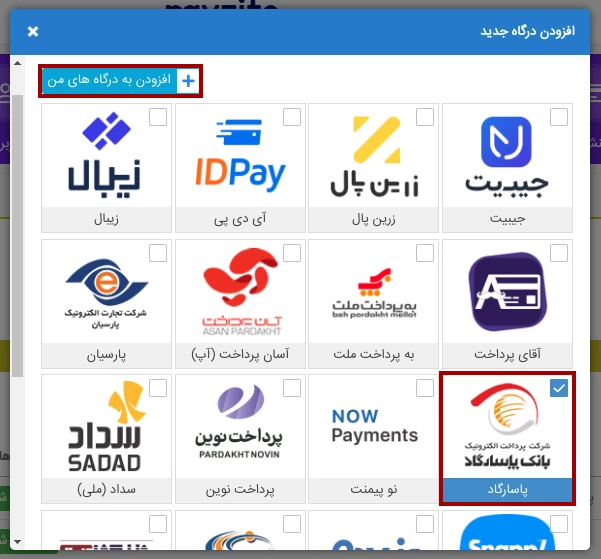
در ادامه لازم است بر روی گزینه ویرایش مقابل درگاه نصب شده پاسارگاد کلیک نمایید.
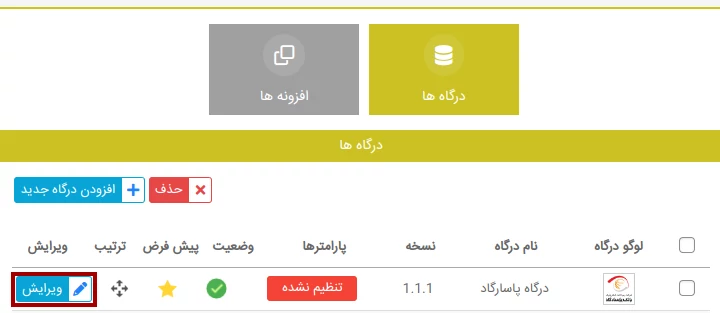
در صفحه باز شده لازم است اطلاعات مربوطه را وارد نموده و تنظیمات را انجام دهید.
- عنوان درگاه: این گزینه مربوط به نامی است که برای درگاه در نظر می گیرد و به کاربر نمایش داده می شود، این گزینه به صورت پیش فرض نام اصلی درگاه است و می توانید در آن تغییری ایجاد نکنید.
- توضیحات درگاه: این گزینه توضیحاتی است که در زیر اسم درگاه به کاربر نمایش داده می شود.
- لوگوی درگاه: این گزینه لوگویی است که در هنگام انتخاب درگاه به کاربر نمایش داده می شود، در صورت عدم تغییر در این گزینه به صورت پیش فرض لوگوی اصلی درگاه نمایش داده می شود.
- سطح دسترسی: در این بخش می توانید مشخص نمایید چه کاربران با چه سطح دستری می توانند این درگاه را مشاهده و انتخاب کنند، به صورت پیش فرض برای همه کاربران قابل استفاده است.
- وبسرویس اتصال: درگاه پاسارگاد دارای دو وبسرویس می باشد که هر دو وبسرویس در پی زیتو پیاده سازی شده است، طبق اعلام درگاه پاسارگاد وبسرویس داتین دیگر کار نمی کند و همه باید از وبسرویس پرسا یا همان درسا استفاده کنند. اگر اطلاعاتی که از درگاه پاسارگاد دارید مربوط به سرویس داتین است با پشتیبان پاسارگاد تماس بگیرید و اطلاعات اتصال به وبسرویس جدید یعنی پرسا (جدید) را درخواست کنید.
- نام کاربری ترمینال (پرسا): این گزینه توسط درگاه پاسارگاد پس از تایید درگاه برای شما ارسال شده است که باید آن را با دقت در این فیلد وارد نمایید.
- رمز عبور ترمینال (پرسا): این گزینه توسط درگاه پاسارگاد پس از تایید درگاه برای شما ارسال شده است که باید آن را با دقت در این فیلد وارد نمایید.
- شماره ترمینال (پرسا ): این گزینه توسط درگاه پاسارگاد پس از تایید درگاه برای شما ارسال شده است که باید آن را با دقت در این فیلد وارد نمایید.
- آدرس پایه (پرسا): این گزینه آدرس اتصال به وبسرویس است و پیش فرض پر شده است با اینحال با آدرس پایهای که درگاه برای شما ارسال نموده مقایسه کنید و اگر تغییری رخ داده بود حتما این تغییرات را اعمال نمایید.
- شماره شناسائی پذیرنده (داتین): این گزینه توسط درگاه پاسارگاد پس از تایید درگاه برای شما ارسال شده است که باید آن را با دقت در این فیلد وارد نمایید.
- شماره شناسائی ترمینال (داتین): این گزینه توسط درگاه پاسارگاد پس از تایید درگاه برای شما ارسال شده است که باید آن را با دقت در این فیلد وارد نمایید.
- کلید خصوصی پذیرنده (داتین): این گزینه توسط درگاه پاسارگاد پس از تایید درگاه برای شما ارسال شده است که باید آن را با دقت در این فیلد وارد نمایید.
تصویر وب سرویس پَرسا (جدید)
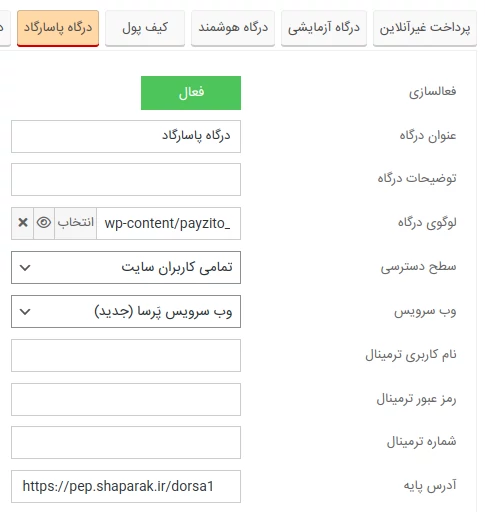
تصویر وبسرویس داتین
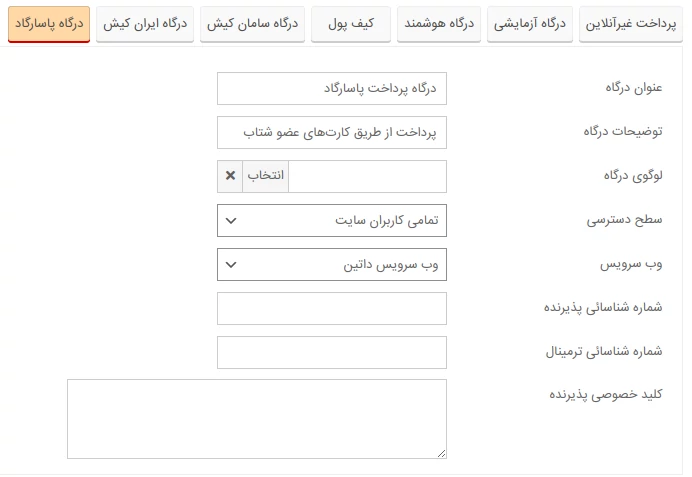
اکنون وبسایت شما به درگاه پرداخت پاسارگاد متصل شده است، شما علاوه بر استفاده از امکانات پرداختی پِی زیتو می توانید هر افزونه، کامپوننت و فروشگاهی که در جوملا و وردپرس دارید را با اتصال به پِی زیتو به درگاه پرداخت پاسارگاد و دیگر درگاه های پرداخت مورد نظر خود متصل نمایید.
برای اتصال افزونهها و پلاگین های موجود در سایت جوملایی و وردپرسی خود به درگاه پرداخت پاسارگاد از طریق پِی زیتو لازم است مراحلی ساده را طی نمایید که می توانید آموزش مربوط به افزونه مورد نظر خود را در مجموعه مقالات آموزش اتصال افزونه ها به درگاه پرداخت با پِی زیتو پیدا نموده و مراحل آن را طی نمایید.
هر سوال و مشکلی اگر داشتید می توانید از طریق گفتگوی زنده، تلگرام، واتس آپ و دیگر راه های تماس موجود در سایت به صورت ۲۴ ساعته با ما در تماس باشید.